Cómo aparecer sin conexión en Discord
Si desea navegar por Discord sin informar a los demás, puede configurar fácilmente su estado sin conexión en la aplicación. A diferencia de WhatsApp y Skype, tienes control total sobre cómo apareces en Discord.
Vea cómo puede aparecer sin conexión en Discord.
Desconectarse en la aplicación de escritorio Discord
Permítanos mostrarle cómo aparecer sin conexión en la aplicación de escritorio de Discord, luego haremos lo mismo en las aplicaciones móviles de Discord.
 Cómo Crear Un Código QR En 7 Sencillos Pasos
Cómo Crear Un Código QR En 7 Sencillos PasosPaso 1: Abre Discord en Windows o Mac.
2do paso: Encuentra el icono de tu perfil en la parte inferior y haz clic en él.
Paso 3: Seleccione Invisible y verá que el indicador verde cambia a gris.
 No Hay Altavoces Ni Auriculares Conectados: Métodos Para Solucionarlo
No Hay Altavoces Ni Auriculares Conectados: Métodos Para SolucionarloEs una indicación de su estado actual sin conexión en la aplicación Discord. No se preocupe por la funcionalidad de la aplicación. Tendrá acceso completo a todas las funciones de Discord con estado invisible.
Aparecer sin conexión en las aplicaciones móviles de Discord
Si está en movimiento y desea verificar las últimas actualizaciones del servidor de Discord sin molestias, también puede configurar el estado Invisible en las aplicaciones móviles de Discord.
Las aplicaciones de Discord para iPhone y Android usan la misma interfaz de usuario. Presentamos la aplicación Discord para iOS. Puede seguir los mismos pasos en la aplicación Discord de Android para aparecer sin conexión.
Paso 1: Abra la aplicación Discord en iPhone o Android.
2do paso: Ve a la pestaña de tu perfil en la parte inferior.
Lee También Cómo Recuperar La Contraseña De Windows 10
Cómo Recuperar La Contraseña De Windows 10Paso 3: Seleccione Establecer estado.
Paso 4: Toca Invisible en el menú inferior.
Lee También SpyHunter 5. Usabilidad, Efectividad Y Confiabilidad
SpyHunter 5. Usabilidad, Efectividad Y ConfiabilidadTipos de estado de discordia
Hablemos de los diferentes tipos de estados disponibles para usar en Discord.
Conectado: Este es el estado predeterminado de Discord. La aplicación le mostrará en línea cuando abra la aplicación en la computadora de escritorio o en el dispositivo móvil. Verás un indicador verde junto a tu nombre de Discord. Este estado les permite a otros saber que estás usando Discord activamente y que estás disponible para chatear.
Detenido: Como sugiere el nombre, el estado inactivo indica su inactividad en Discord. Si tiene Discord abierto en su escritorio pero está fuera de la oficina, la aplicación cambiará su estado de en línea a inactivo.
Una vez que abra la aplicación Discord y comience a interactuar con otros, el servicio cambiará su estado en línea nuevamente. Verás un icono de luna amarilla junto a tu foto de perfil de Discord.
Lee También Los 7 Mejores AntiMalware Para Windows
Los 7 Mejores AntiMalware Para WindowsNo molestar: El estado DND de Discord funciona de la misma manera que nuestros teléfonos. No recibirá nuevas notificaciones cuando habilite el estado DND en la aplicación Discord. Aparecerá un círculo rojo debajo de la foto de su cuenta en la aplicación. Cuando active el modo DND, todos verán su estado ocupado y lo molestarán.
Invisible: Este es básicamente un modo privado en Discord. Puede continuar navegando en Discord sin que nadie sepa sobre su actividad o estado en la aplicación. Cuando desee mantenerse al día con las actualizaciones del servidor de Discord sin que los mensajes de otras personas lo molesten, puede aparecer sin conexión en Discord y continuar trabajando.
¿Por qué quieres aparecer sin conexión en Discord?
Tal vez quieras concentrarte en una tarea específica o discutir un tema importante con alguien en Discord y no quieres que los mensajes de otras personas te golpeen. Puede activar el estado Invisible en Discord y continuar con su trabajo.
El modo sin conexión también te permite jugar sin tener que responder a los mensajes entrantes. Nadie señalará su ignorancia porque simplemente no conocen su estado en línea en la aplicación. Mientras tanto, puede mantenerse al tanto de las conversaciones relevantes.
Lee También Cómo Activar Windows Defender Directiva De Grupo
Cómo Activar Windows Defender Directiva De GrupoEstablecer un estado personalizado en Discord
Los usuarios también tienen la opción de establecer un estado personalizado en Discord. Tal vez estés de vacaciones o fuera de la oficina por un tiempo. Puede establecer un estado personalizado automático relevante que se borrará después de un tiempo establecido. Mira cómo puedes usarlo.
Paso 1: Abre Discord en el escritorio.
2do paso: Haga clic en la imagen de perfil y seleccione Establecer estado personalizado.
Paso 3: Asigne un nombre al estado, seleccione una línea de tiempo después de la cual desea borrarlo.
Paso 4: Seleccione un estado predeterminado y presione el botón Guardar.
Conviértete en anónimo en Discord
A veces, no desea que otras personas sepan su estado en línea y bloqueen su flujo de Discord con mensajes directos y menciones en la aplicación. Puede configurar su estado como invisible y continuar usando la aplicación con acceso completo.
Si quieres conocer otros artículos parecidos a Cómo aparecer sin conexión en Discord puedes visitar la categoría Informática.


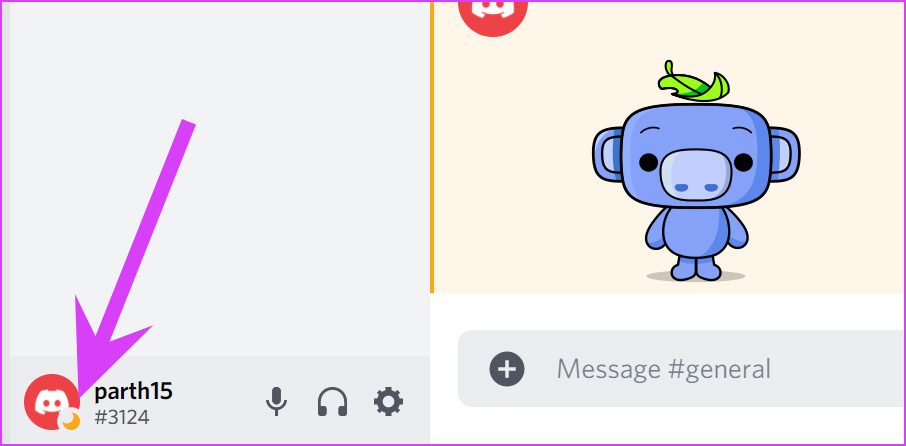

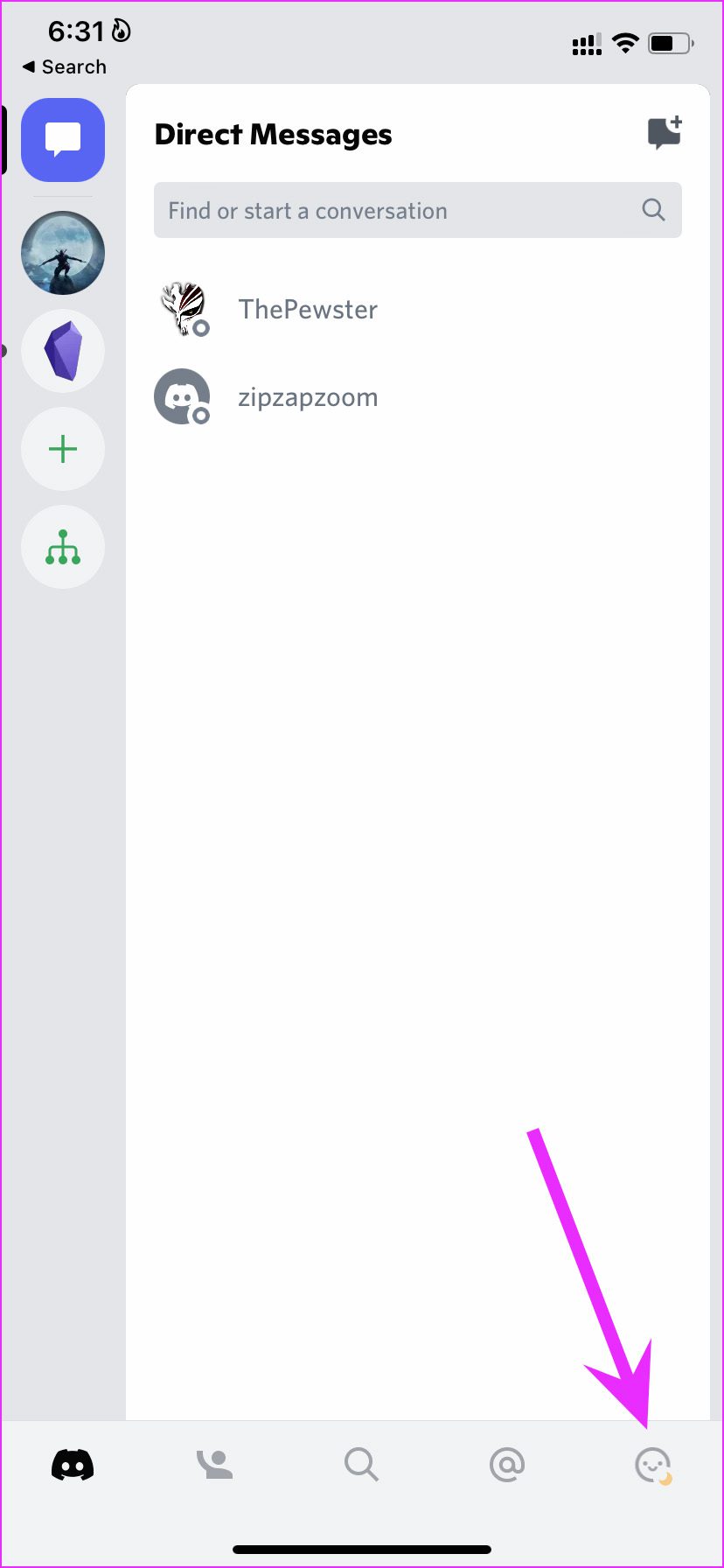
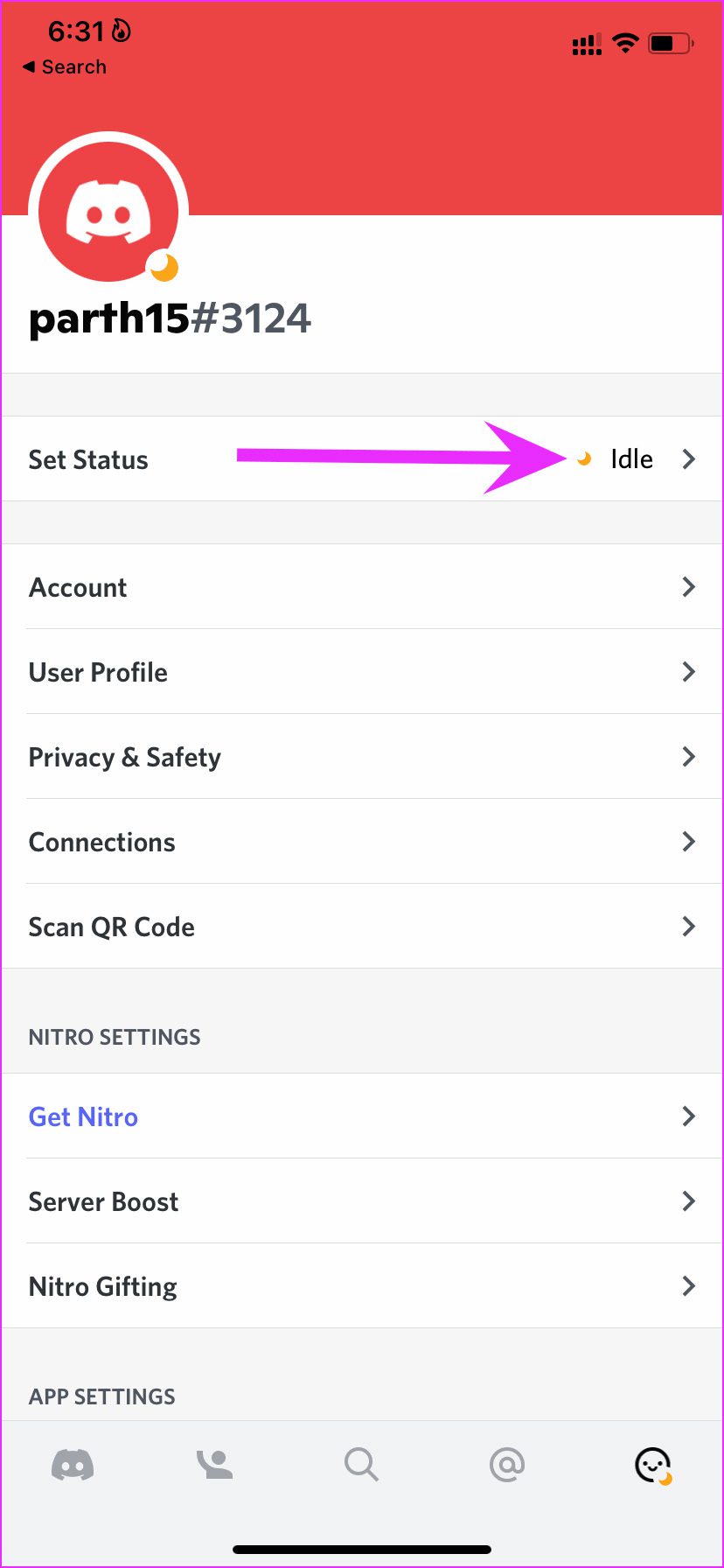
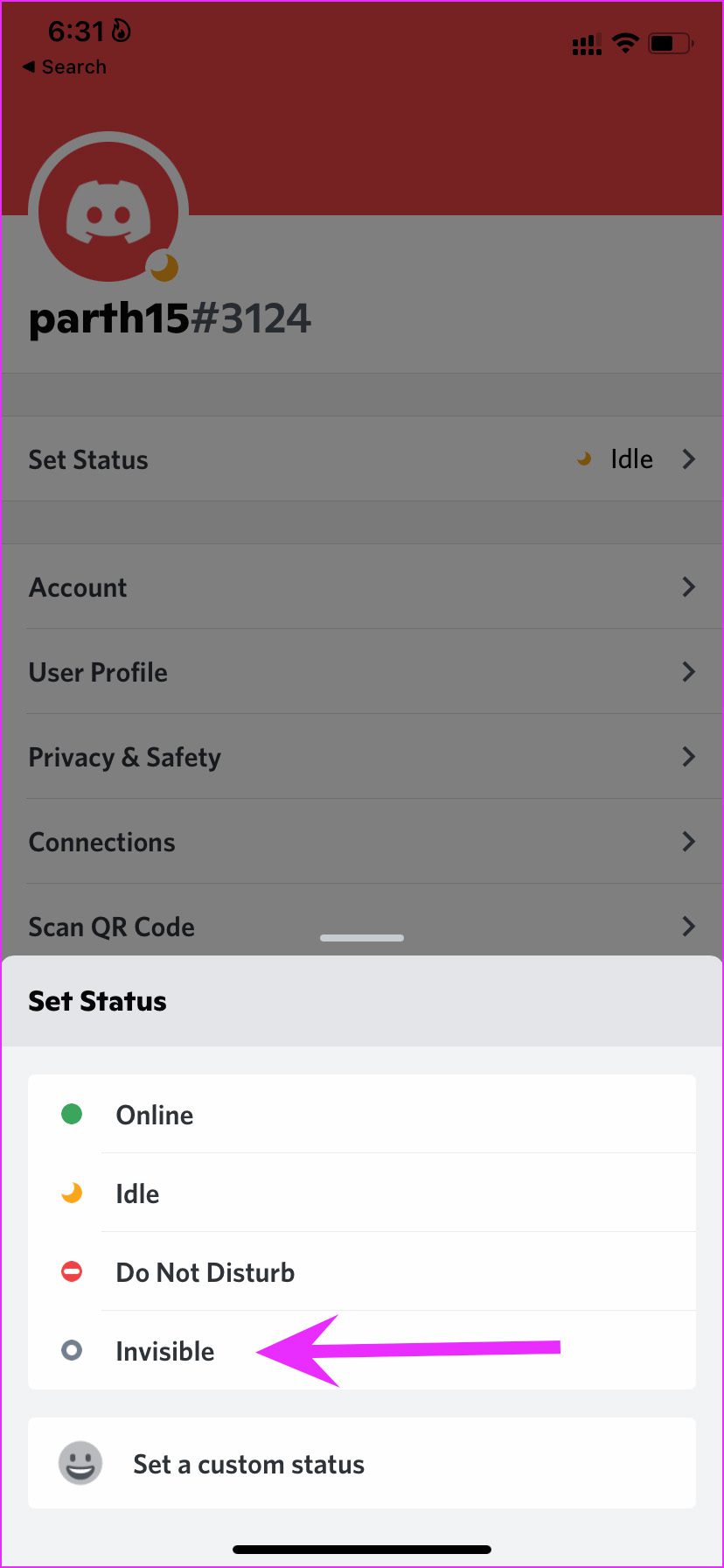

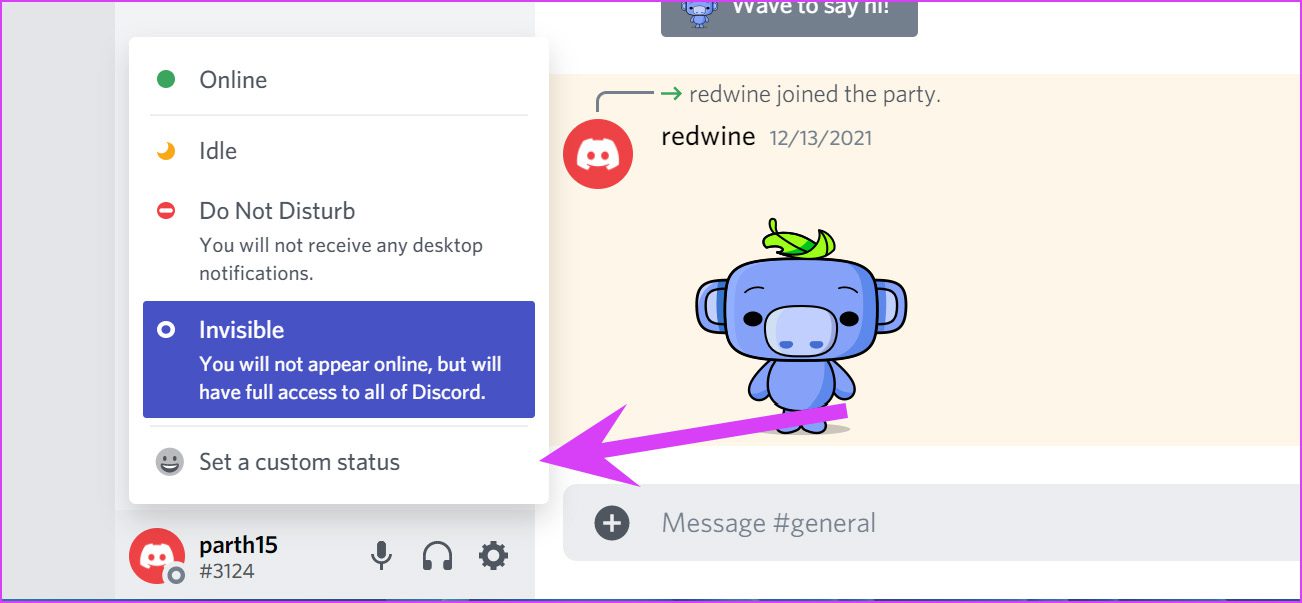
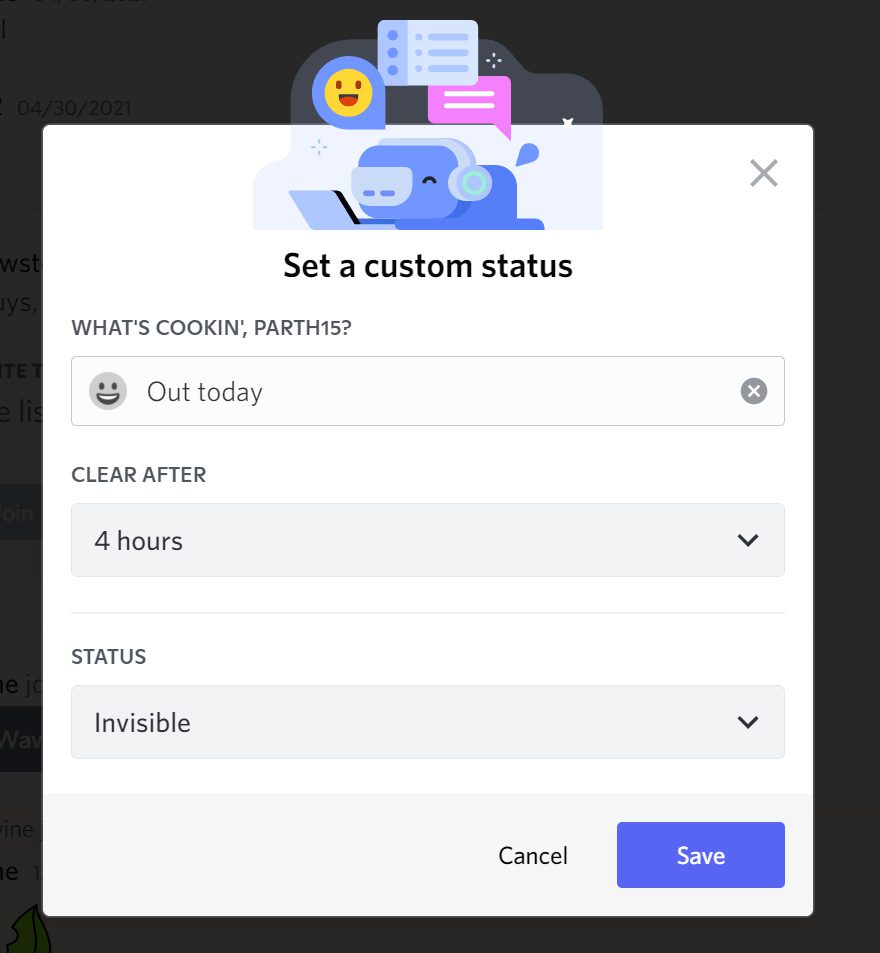
TE PUEDE INTERESAR